彩色控制點工具
選擇性增亮、調暗或修改色彩。NX Studio 自動偵測所選點的色彩,並將調整僅套用於周邊區域中的類似色彩。當啟用 [使用 HDR 進行調整] 時不會顯示此工具。
彩色控制點
當您放置一個彩色控制點時(),NX Studio 會自動偵測所選點的色彩,並選擇周邊區域中所有類似色彩。效果由滑桿控制:一個用於選擇受影響區域大小的尺寸滑桿(
)和多個調整滑桿(
)。這些滑桿用於調整色彩和選擇調整所套用的區域。
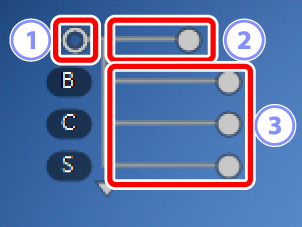
- 拖曳滑桿手柄即可做出更改(
 )。
)。 - 預設調整滑桿為 [B] (亮度)、[C](對比度)和 [S](飽和度)。
色彩模型
您可按一下滑桿底部或頂部的三角形在目前色彩模型([BCS]、[RGB] 或[HSB])和 [全部] 之間進行切換。
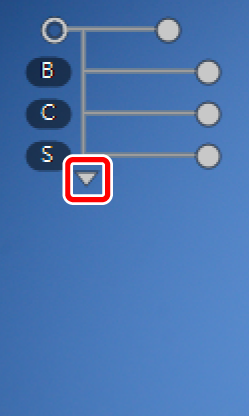


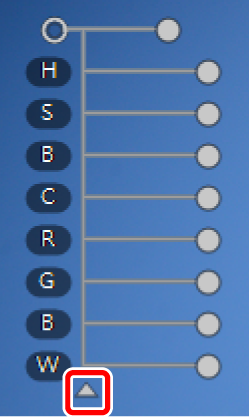
使用彩色控制點
-
在一個或多個畫面顯示中顯示一張或多張照片。彩色控制點無法用於縮圖。
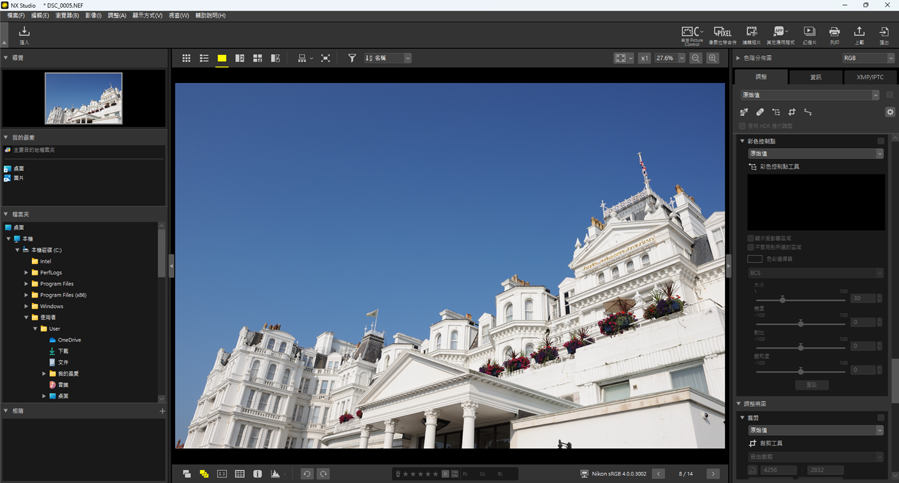
-
啟用(
 )彩色控制點工具也可以按一下調整面板頂部工具的圖示。也可以按一下調整面板頂部工具的圖示。
)彩色控制點工具也可以按一下調整面板頂部工具的圖示。也可以按一下調整面板頂部工具的圖示。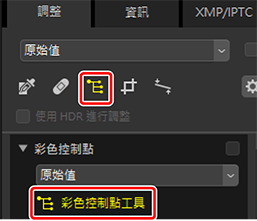
-
按一下照片可添加彩色控制點。將其拖曳至您想要更改的區域。

-
透過向左或向右拖曳尺寸滑桿的手柄,可以調整控制點的大小。效果在以控制點為中心的直徑圈(以虛線表示)中套用。效果隨著與控制點距離的增加而減弱。滑桿越長,所影響的區域越大。

-
向左或向右拖曳調整滑桿的手柄以調整所選色彩。插圖顯示的是 [B](亮度)滑桿正用於調整天空的亮度。效果僅套用至天空的藍色,而建築物的色彩不受影響,且效果隨著與控制點距離的增加而減弱。

- 可在每張照片中新增多個控制點。重複步驟 3 至 5 根據需要新增彩色控制點。
新增控制點
實際最多可新增至單張照片的控制點數量約為 100。
複製彩色控制點
可在 [編輯] 選單中使用 [拷貝] 和 [貼上] 指令拷貝所選控制點。
調整面板 [彩色控制點] 工具
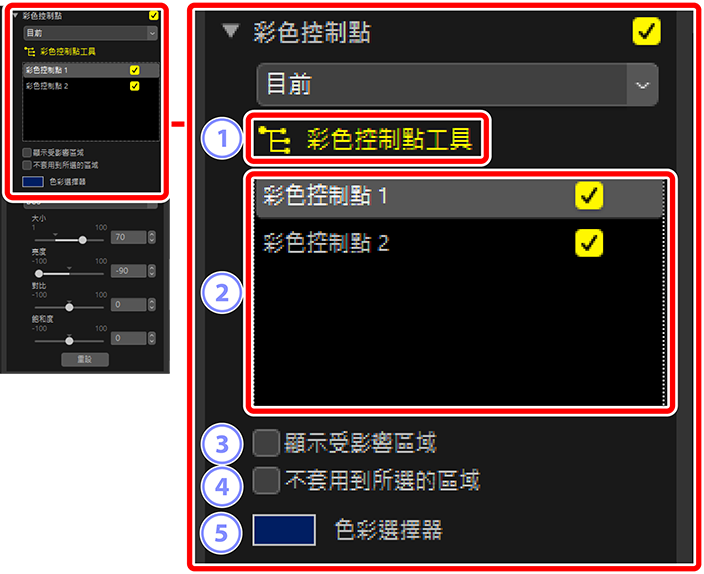
[彩色控制點工具]
- 選擇(
 )可以啟用彩色控制點工具。
)可以啟用彩色控制點工具。 彩色控制點
-
從目前照片中的現有彩色控制點列表中選擇。
- 若要隱藏所選控制點效果,請取消相鄰核選方塊中的核選標記。
- 要完全刪除點,請按一下
 按鍵。
按鍵。
[顯示受影響區域]
-
查看受所選控制點影響的區域,效果最為顯著的區域以白色顯示。

[不套用到所選的區域]
- 停用所選控制點的調整滑桿。此操作還能避免影響所選區域色彩的其他控制點發生改變。受保護區域的大小可使用大小滑桿進行調整。
色彩選擇器
-
使用色彩選擇器可選擇所選控制點的目標色彩。受控制點影響的物體將轉換為所選色彩。
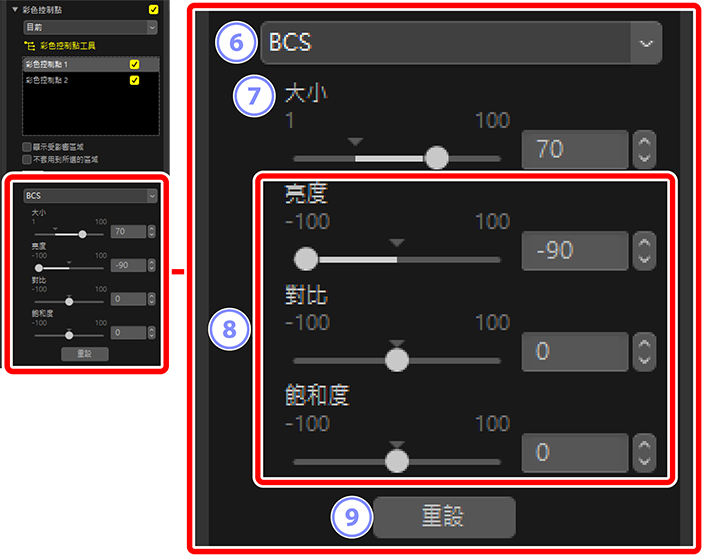
色彩模型
-
為所選控制點選擇一個色彩模型。此操作決定顯示在控制點上和彩色控制點工具中的調整滑桿。
- [全部]:顯示 [色調]([H])、[飽和度]([S])、[亮度]([B])、[對比]([C])、[紅色]([R])、[綠色]([G])、[藍色]([B])和 [暖度]([W])的滑桿。
- [BCS]:顯示 [亮度]([B])、[對比]([C])和 [飽和度]([S])的滑桿。
- [HSB]:顯示 [色調]([H])、[飽和度]([S])和 [亮度]([B])的滑桿。
- [RGB]:顯示 [紅色]([R])、[綠色]([G])和 [藍色]([B])的滑桿。
[大小]
- 調整所選控制點的大小。
調整滑桿
- 使用這些滑桿可調整受所選控制點影響區域的色彩。顯示的滑桿根據所選色彩模型的不同而異。
[重設]
- 將所選控制點的值重設為作出任何更改之前有效的值。
